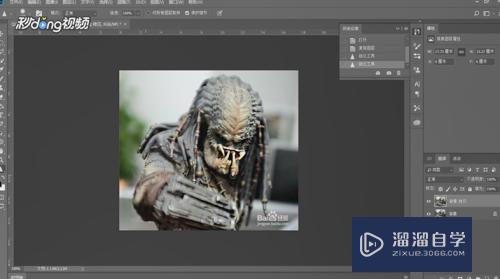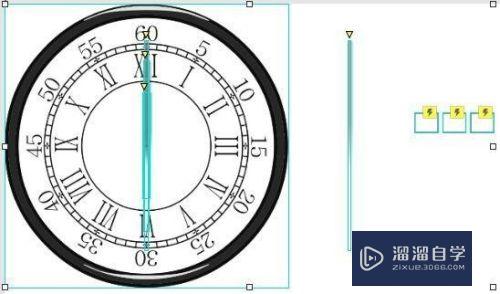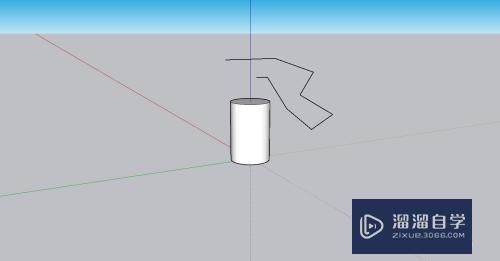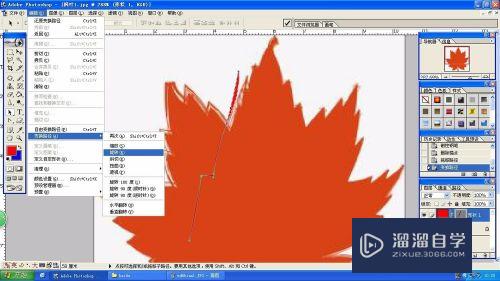CAD2014怎么用覆盖捕捉模式(cad 覆盖)优质
CAD软件里面对象捕捉模式可分为2种。分别为运行捕捉模式和覆盖捕捉模式。那么CAD2014怎么用覆盖捕捉模式呢?很多新手不是很了解。那么下面的教程就来和大家说说。
工具/软件
硬件型号:雷神(ThundeRobot)911Zero
系统版本:Windows7
所需软件:CAD2014
1.运行捕捉模式
第1步
首先鼠标选择桌面的AutoCAD2014快捷方式。双击左键运行软件。
第2步
在菜单栏选择【文件】选项。在弹出的下拉列表中选择【打开】选项。
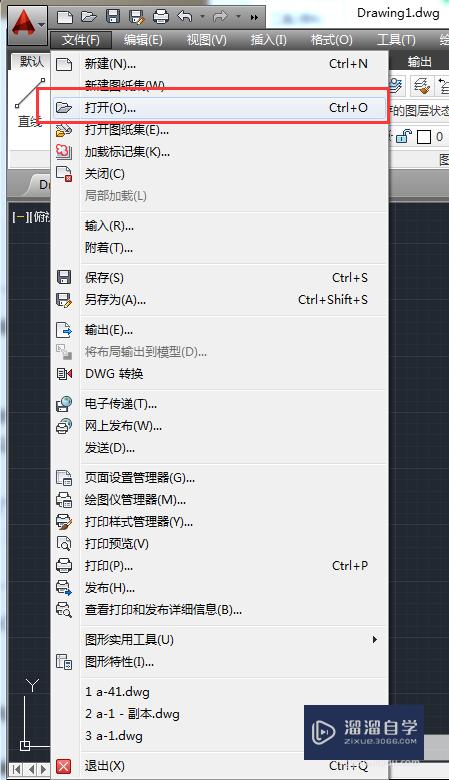
第3步
打开需要进行捕捉的dwg文件。点击【打开】按钮。
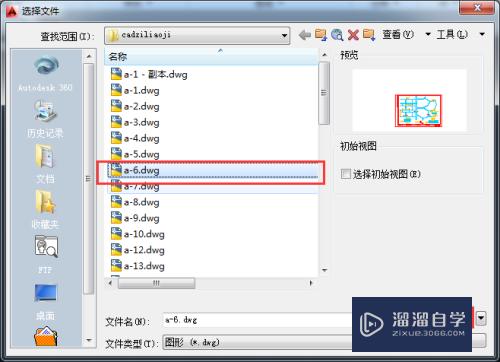
第4步
在状态栏中。右击【对象捕捉】按钮。在打开的快捷菜单中选择【设置】选项。
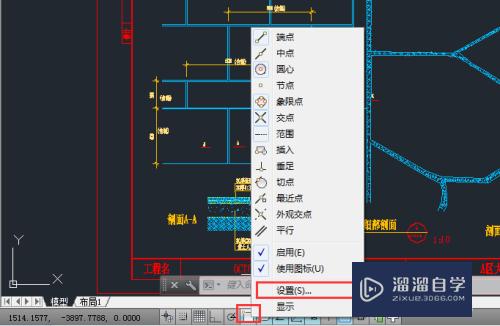
第5步
在弹出的【草图设置】对话框中。被勾选的对象捕捉模式始终处于运行状态。直到取消勾选为止。
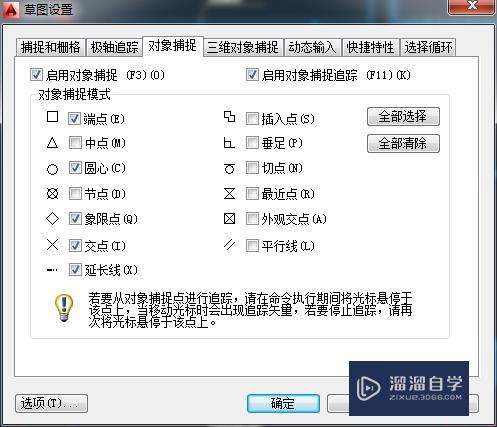
2.覆盖捕捉模式
第1步
点命令为工具栏里的“绘图”选择点。里面有单点和多点。或者快捷输入 直接输入po空格即可绘制。(也就是point的前两个字母)
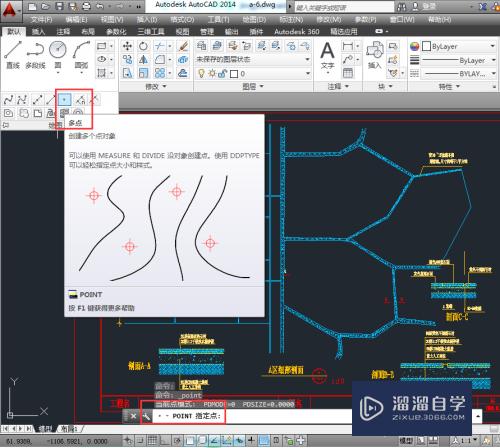
第2步
若在点命令的命令行提示信息下。输入“MID” “CEN” “QUA”等。执行相关捕捉功能。这样只是临时打开捕捉模式。这种模式只对当前捕捉点有效。完成该捕捉功能后则无效。

以上关于“CAD2014怎么用覆盖捕捉模式(cad 覆盖)”的内容小渲今天就介绍到这里。希望这篇文章能够帮助到小伙伴们解决问题。如果觉得教程不详细的话。可以在本站搜索相关的教程学习哦!
更多精选教程文章推荐
以上是由资深渲染大师 小渲 整理编辑的,如果觉得对你有帮助,可以收藏或分享给身边的人
本文标题:CAD2014怎么用覆盖捕捉模式(cad 覆盖)
本文地址:http://www.hszkedu.com/65503.html ,转载请注明来源:云渲染教程网
友情提示:本站内容均为网友发布,并不代表本站立场,如果本站的信息无意侵犯了您的版权,请联系我们及时处理,分享目的仅供大家学习与参考,不代表云渲染农场的立场!
本文地址:http://www.hszkedu.com/65503.html ,转载请注明来源:云渲染教程网
友情提示:本站内容均为网友发布,并不代表本站立场,如果本站的信息无意侵犯了您的版权,请联系我们及时处理,分享目的仅供大家学习与参考,不代表云渲染农场的立场!